iPhoneを使い始めたならやっておきたいオススメ設定をまとめました
そのままでも十分便利なiPhoneですがより底力をアップさせること間違いなしです
- iPhoneの名前を変更する※超重要
- 不要な通知を非表示
- サウンド・バイブ設定
- Appのバックグラウンド更新をオフ
- コントロールセンター
- 画面の明るさの自動調整をオンにする
- 画面ロックまでの時間
- AssistiveTouch(疑似ボタン)を表示する
- バッテリー残量を%(パーセント)で表示する
- 自動APPアップデートをオフ
- AirDropを連絡先のみにする
特に1番のiPhoneの名前を変更することは個人情報の流出にもつながるのでぜひ設定を変えましょう
はじめからやっておきたいおすすめiPhone設定
iPhoneオススメ設定を理由とともに再確認しておきましょう
| 設定 | 理由 |
|---|---|
| iPhoneの名前を変更する | 個人情報セキュリティ |
| 不要な通知を非表示 | 注意散漫防止 |
| サウンド・バイブ設定 | 文字入力に集中 |
| Appのバックグラウンド更新をオフ | バッテリー消耗対策 |
| コントロールセンター | 便利機能てんこ盛り |
| 画面の明るさの自動調整をオンにする | 自動で画面を見やすくする |
| 画面ロックまでの時間 | ロック解除の回数を減らす |
| AssistiveTouch(疑似ボタン)を表示する | 便利機能てんこ盛り |
| バッテリー残量を%(パーセント)で表示する | バッテリー残量を把握しやすくする |
| 自動APPアップデートをオフ | アプリを使い続けるため |
| AirDropを連絡先のみにする | セキュリティ |
【超重要】iPhoneの名前を変更する
iPhoneには名前をつけることができますが自分の名前になっていると危険です!
初期設定では「◯◯◯のiPhone」と所持者の名前がついていることがあります
Appleアカウントから自動でiPhoneがつけるからですね
自分だけで使っているときには問題ないです
しかし、AirDropで写真などを共有したりテザリングを使うときにはiPhoneにつけた名前が表示されます
AirDrop痴漢なんて言葉が生まれてしまった悲しい現代なのでiPhoneの名前は変更しておくのがオススメです
- 設定
- 一般
- 情報
- 名前
の手順で変更できますのでぜひ自分だけがわかる名前に変更しましょう!
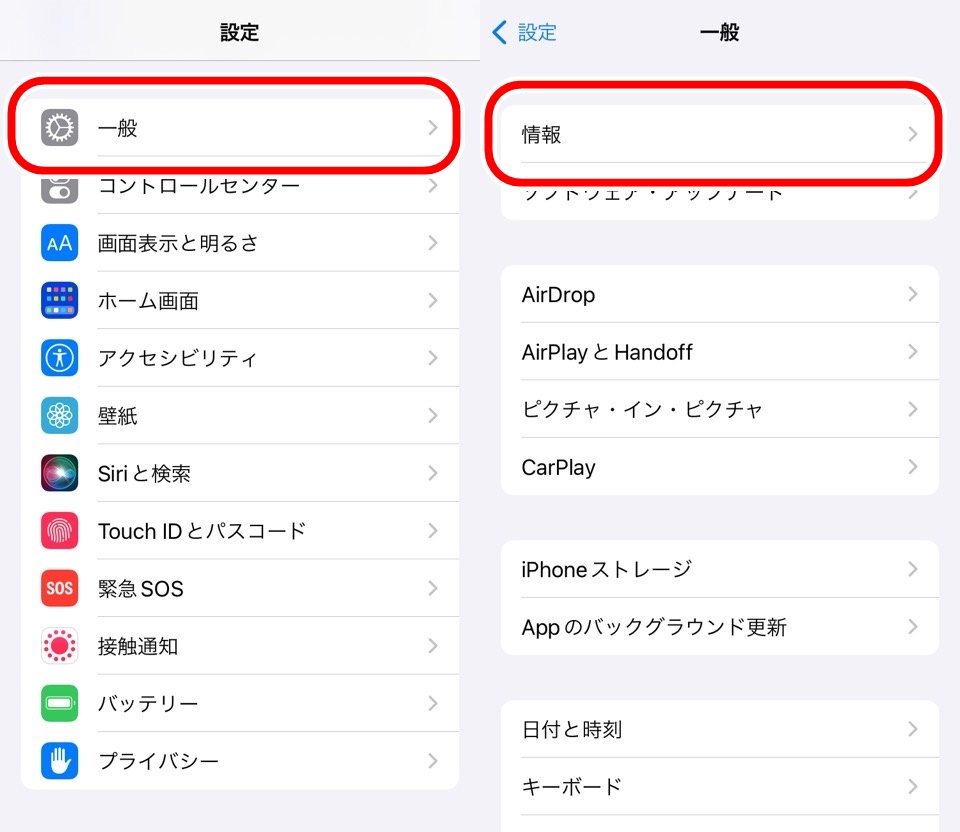
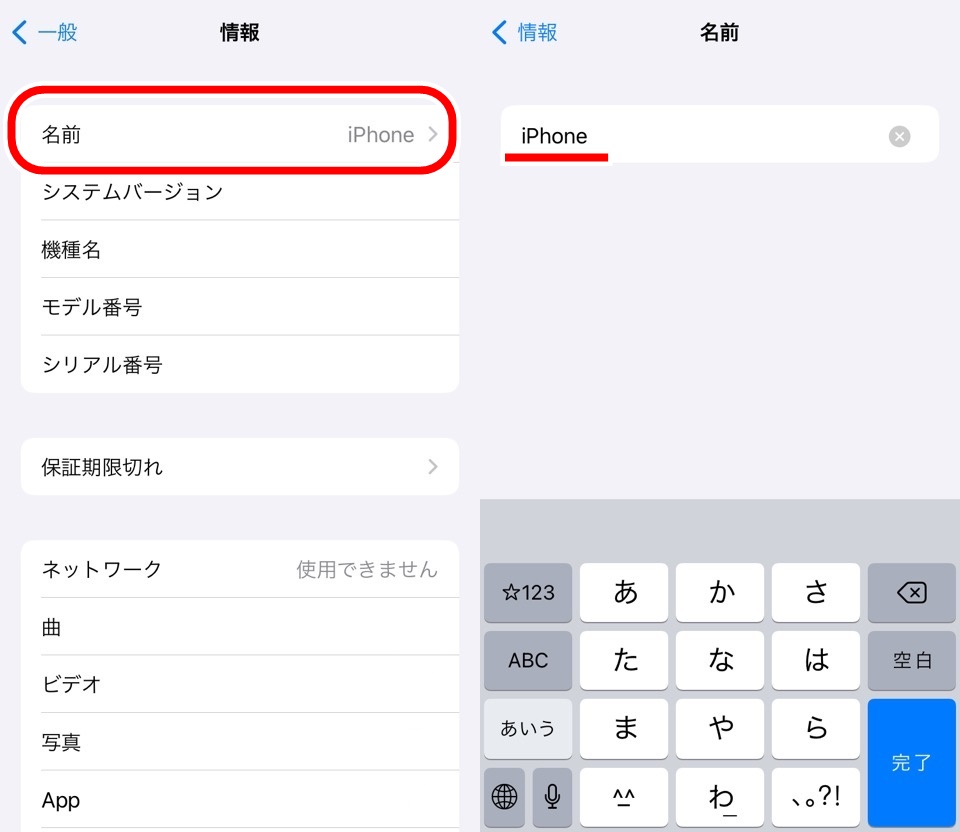
不要な通知を非表示
通知は便利ですが全ての通知をオンにしているとiPhoneホーム画面が赤丸数字ばかり、通知センター履歴残りまくりで正直、うざいです
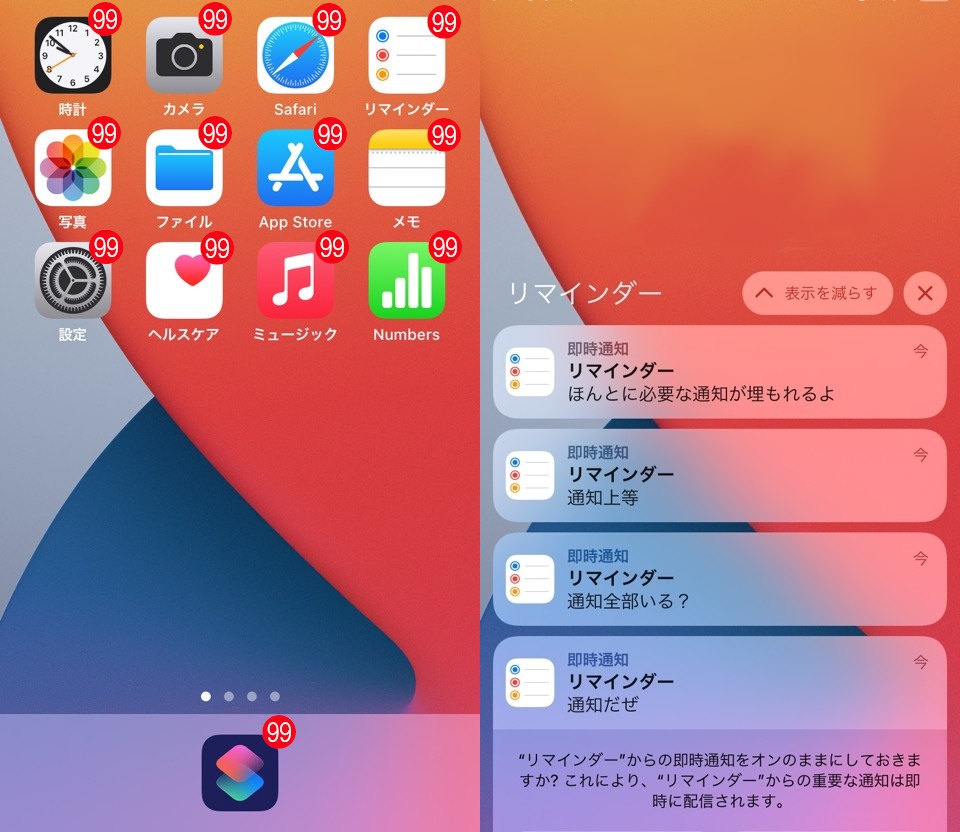
通知はいらないってアプリはけっこうあるのでオフにしちゃいましょう
必要ない通知にの中に、本当に必要な通知が埋もれてしまうと危険ですからね
アプリを使い始めるときに「通知をオンにしますか?」と確認はすべて拒否をして必要なものだけ設定からオンにするのがオススメです
- 設定
- 各アプリ
- 通知を許可
で変更が可能です
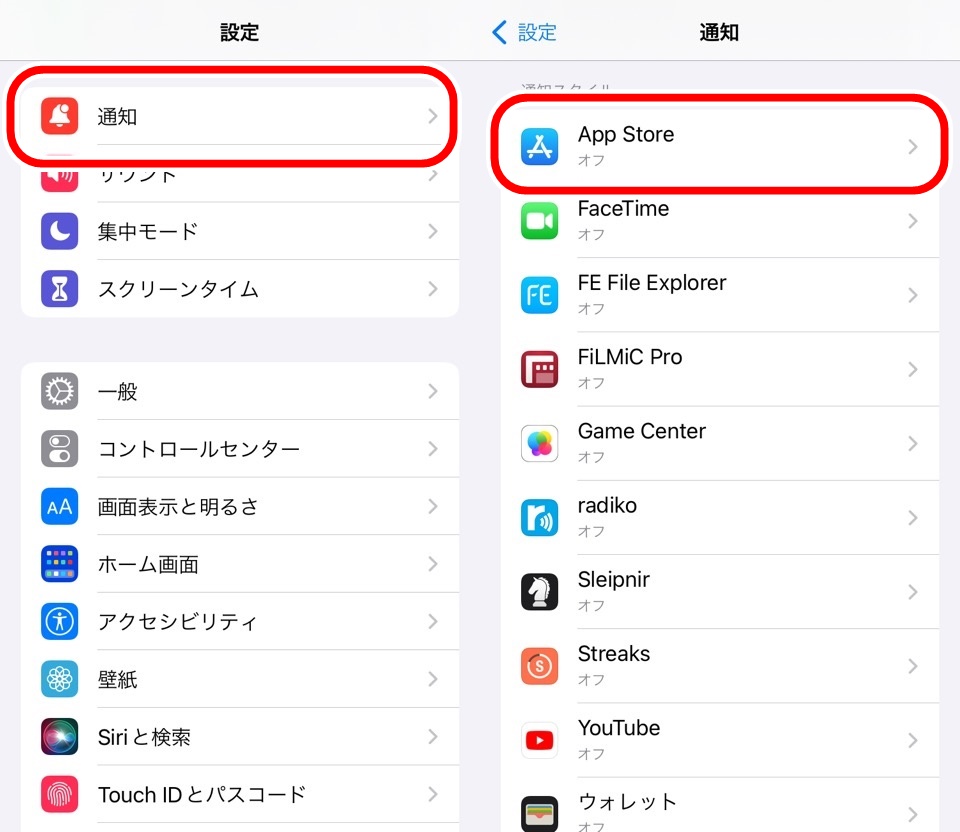
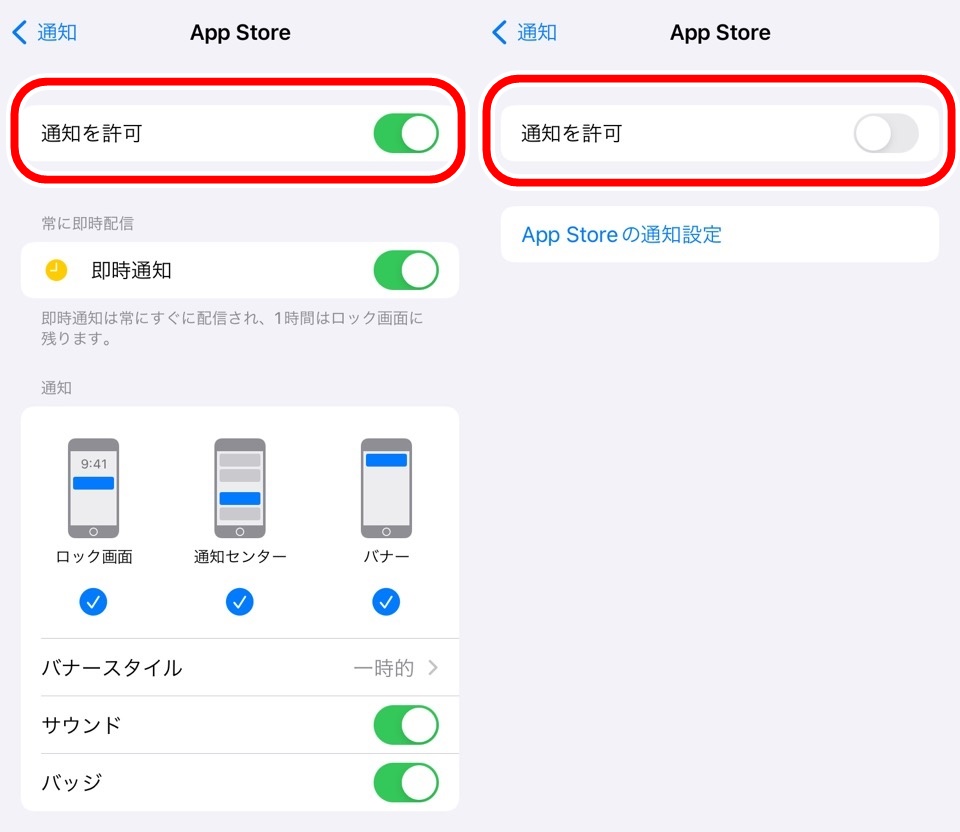
通知もバナー、バッジなど通知方法も変更もできるので必要な通知方法にしぼることもできます
サウンド・バイブ設定
着信音は個人の好みがあるのでお好きなものを設定しましょうw
ここでは着信音以外の設定です
- スイッチ操作時のバイブをオン
- フリック・ロック時の音を消す
スイッチ操作した時の確認があるとちゃんとサイレントにしたとわかりやすいのでオンにするのがオススメです
サイレントにしたつもりが会議中に鳴ってしまったを防ぐのに一役かってくれます
キーボードでフリック入力してるときに音が鳴るのは入力の集中を阻害してしまいます
ゲームのパズドラ感覚で楽しいって方以外はオフがいいでしょうw
ロック時は画面が消えるので特に音は必要ないかなと思います
- 設定
- サウンド
から設定できます
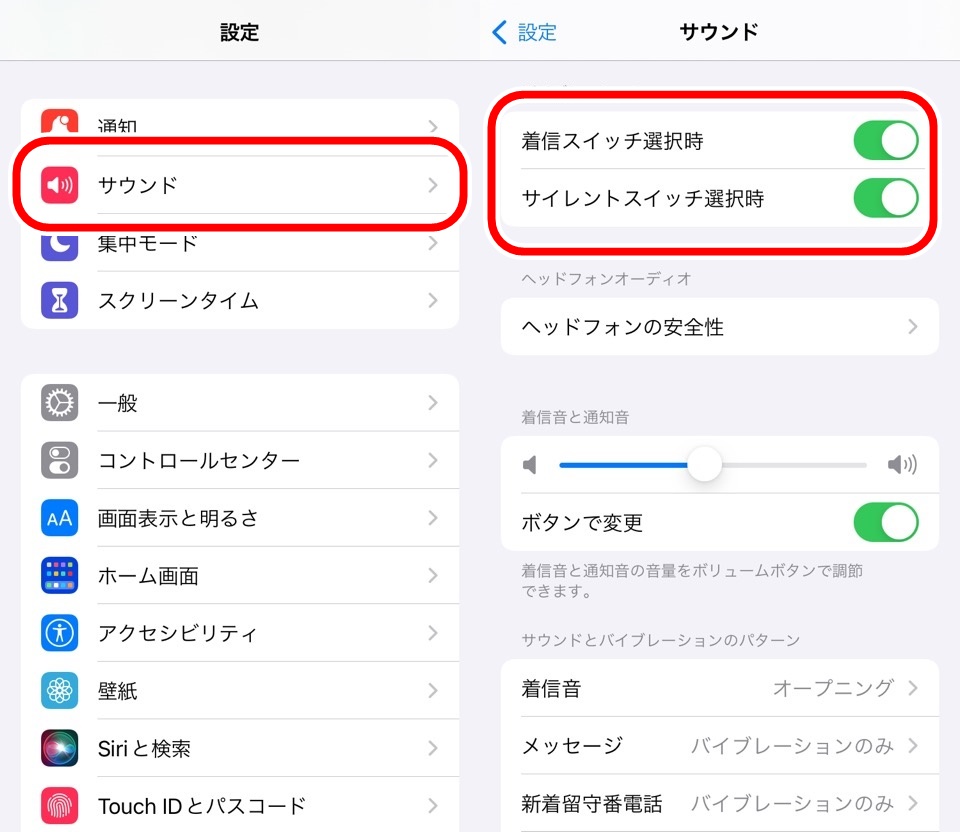
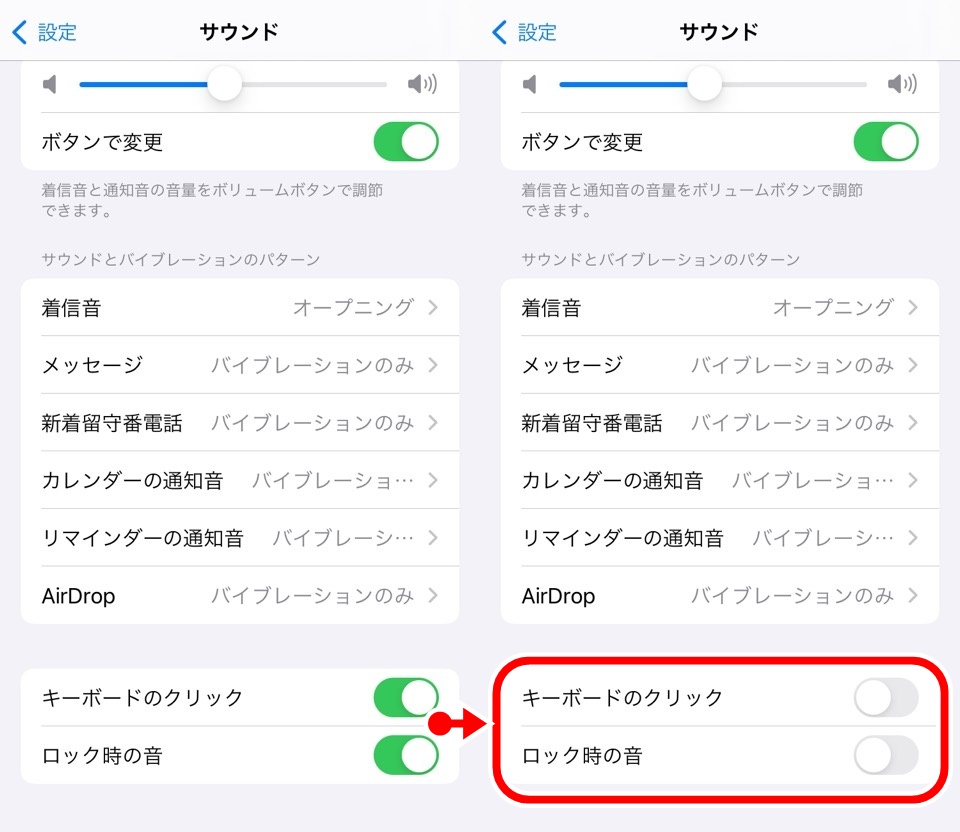
- 着信スイッチ選択時
- サイレントスイッチ選択時
- キーボードのフリック
- ロック時の音
Appのバックグラウンド更新をオフ
Appのバックグラウンド更新は便利ですが不具合があることもあるので自動で更新するのはオススメしません
更新して不具合になる場合もあるので手動で更新がオススメです
不意なバッテリー消費や、更新にデータ通信を使われて「あれ?Wi-Fi遅いな?」も防げます
- 設定
- 一般
- Appのバックグラウンド更新
から設定できます
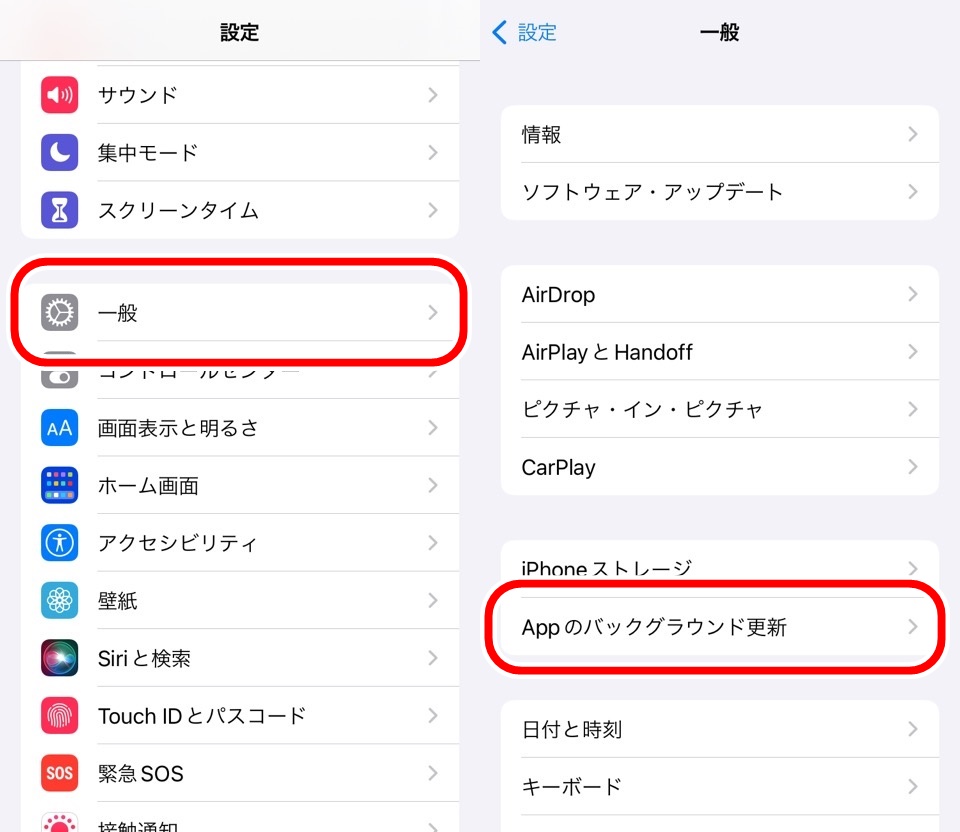
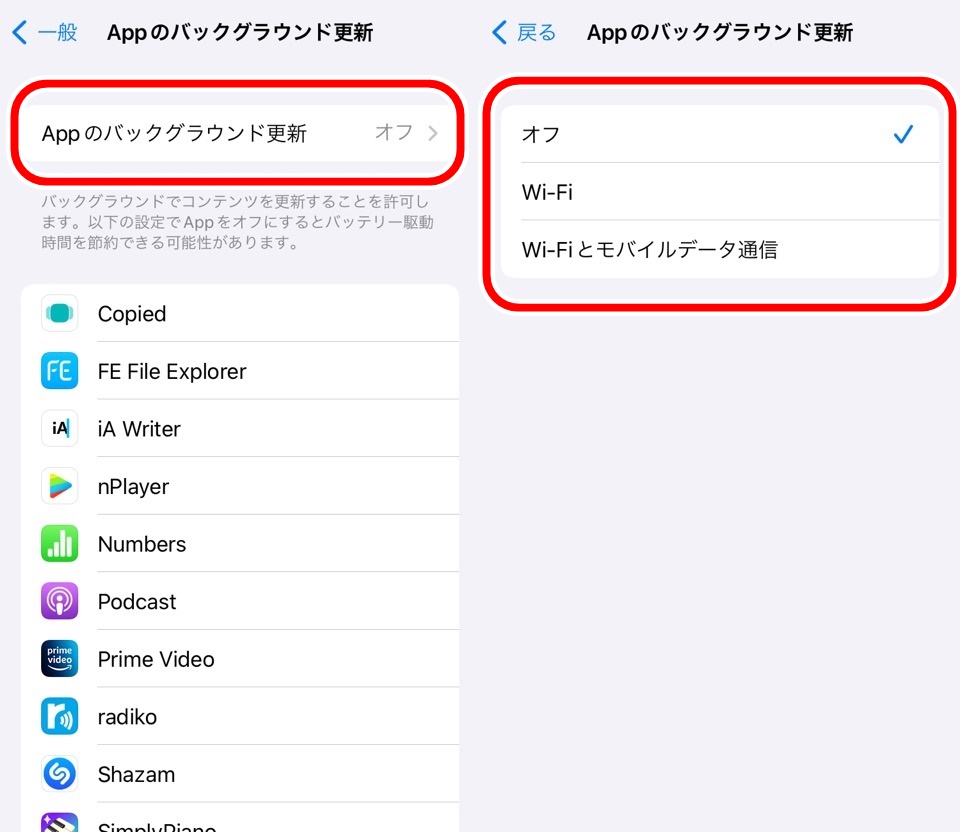
更新手動がめんどくさい方はWi-Fi接続のときだけも選択できます
モバイルデータ通信は大富豪だけにオススメしますw
コントロールセンター
コントロールセンターはいろんな機能にアクセスできます
- Wi-Fi
- Bluetooth
- 機内モード
- 画面向きロック
- 音量調整
- 画面明るさ調整
他にも起動できるアプリもあります
QRコード読み込みや画面録画はオススメですよ
- 設定
- コントロールセンター
から設定できます
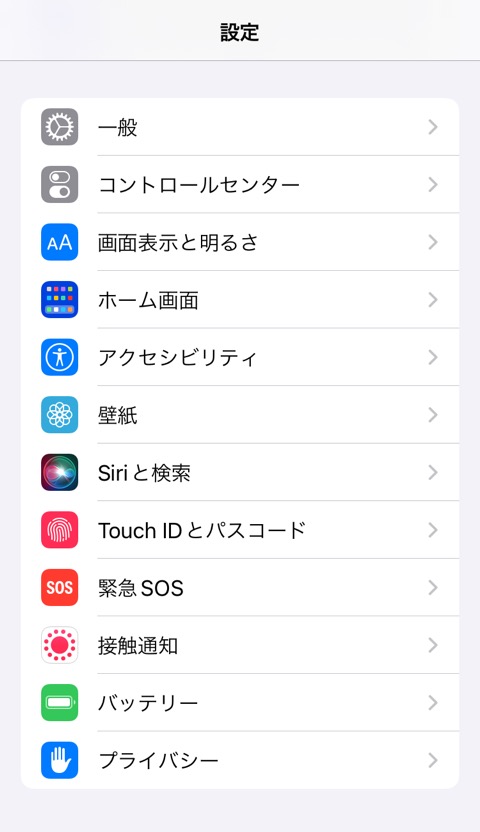
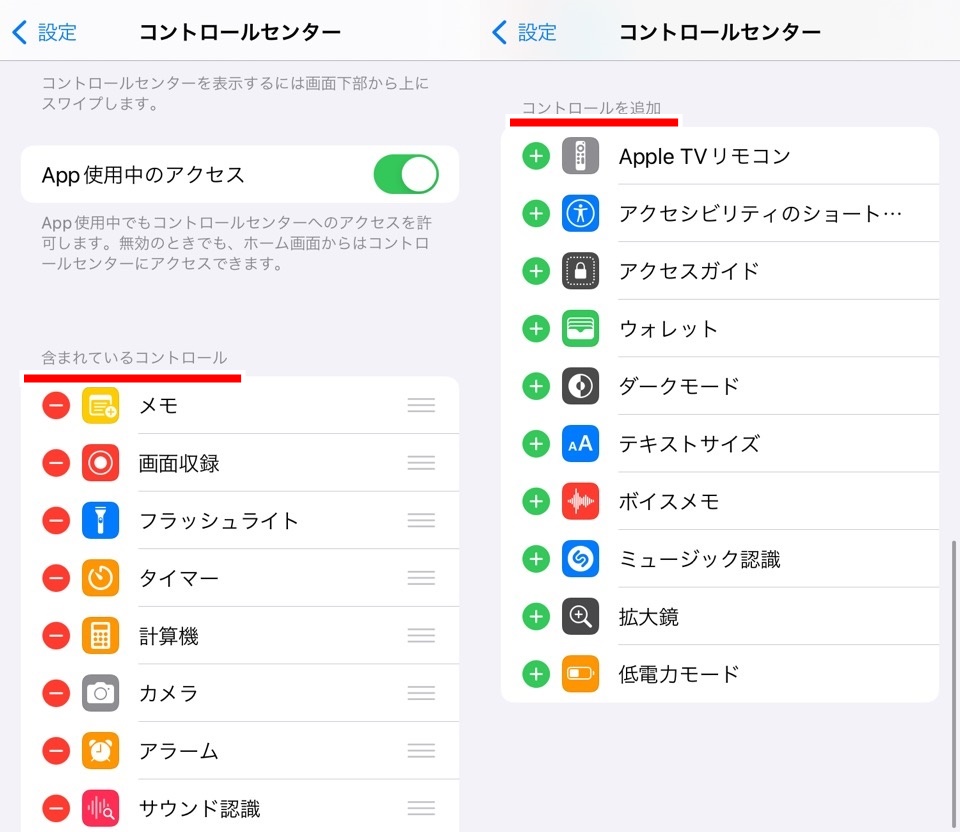
- 含まれているコントロール=コントロールセンターから呼び出せる機能
- コントロールを追加=コントロールセンターには表示されない機能
コントロールを追加項目にある機能横の「+」マークをタップすると追加できます
画面の明るさの自動調整をオンにする
基本的にはオンになっていますが確認しておくといいです
画面の調整はなかなかめんどうですし手動でやろうとおもうと一日に操作する機会も増えてしまします
- 設定
- 画面表示と明るさ
から設定できます
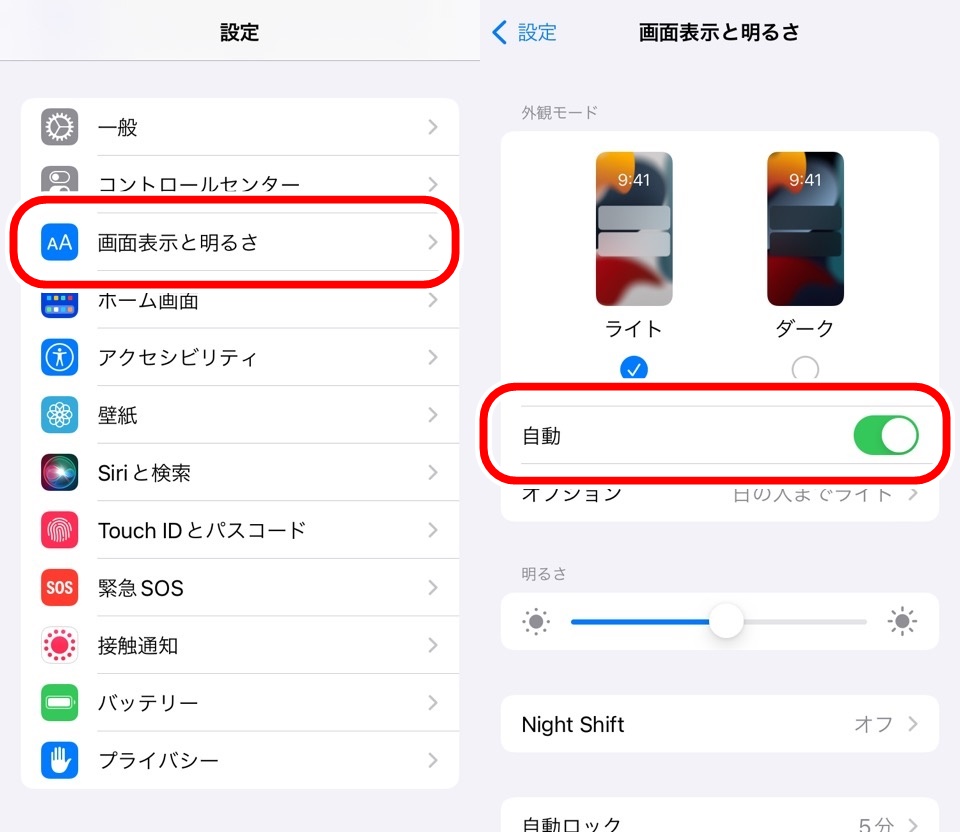
画面ロックまでの時間
iPhoneが自動でロック状態になるまでの時間も設定しておきましょう
バッテリー節約にはロック画面になるまでの時間は短いほうがいいですが、読書や集中してiPhoneを使うことが多い人は調整しましょう
- 設定
- 画面表示と明るさ
- 自動ロック
から設定できます
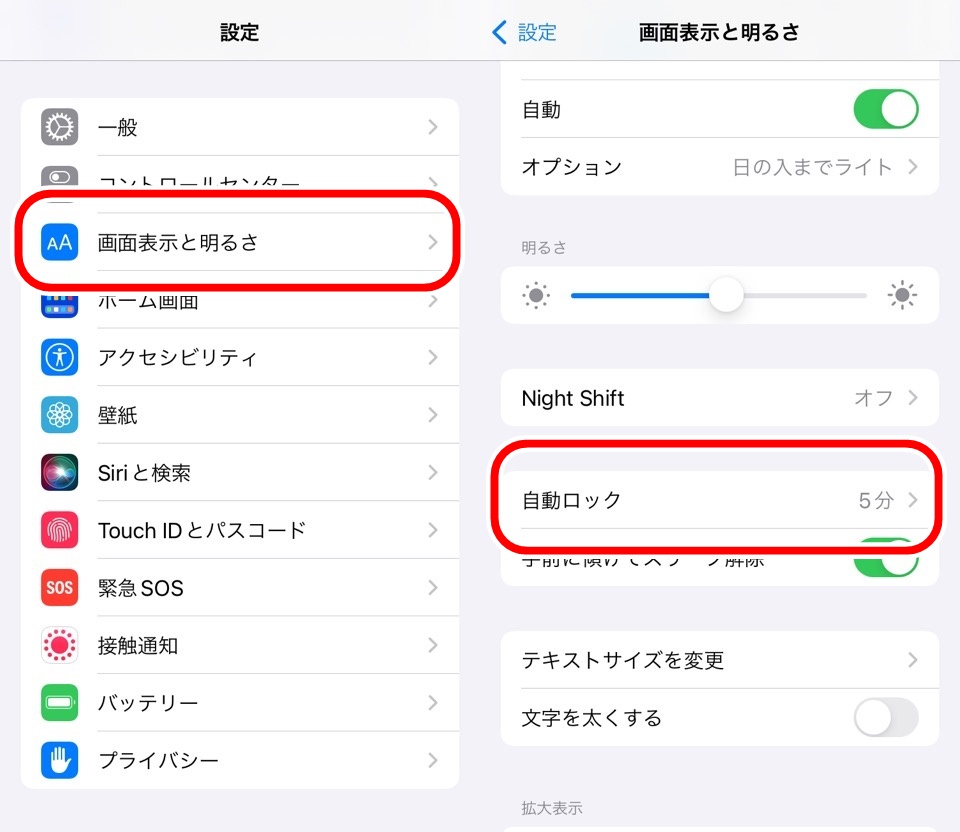
選べる時間は7つ
- 30秒
- 1分
- 2分
- 3分
- 4分
- 5分
- なし
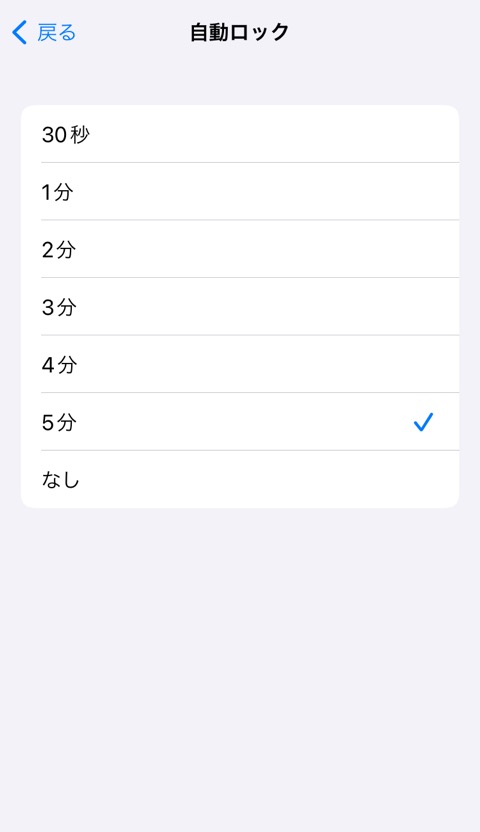
なしはさすがにバッテリー消費が気になるのでわたしは5分に設定しています
AssistiveTouch(疑似ボタン)を表示する
iPhoneにホームボタンがなくなってけっこう経ちますがやはりあると便利です
そしてホームボタンではできなかった機能をふんだんに盛り込むことができるようになってます
その名もAssistiveTouch
ホームボタンと同じようにホームに戻ったりバックグラウンドで動いているアプリを止めたりできます
それに加えてiPhoneで使用できる機能がカンタンに実行できるようになります
深すぎてAssistiveTouchをオンにするだけに留めますが確実にiPhoneライフを快適にしてくれる機能です
- 設定
- アクセシビリティ
- タッチ
- AssistiveTouch
から設定可能です

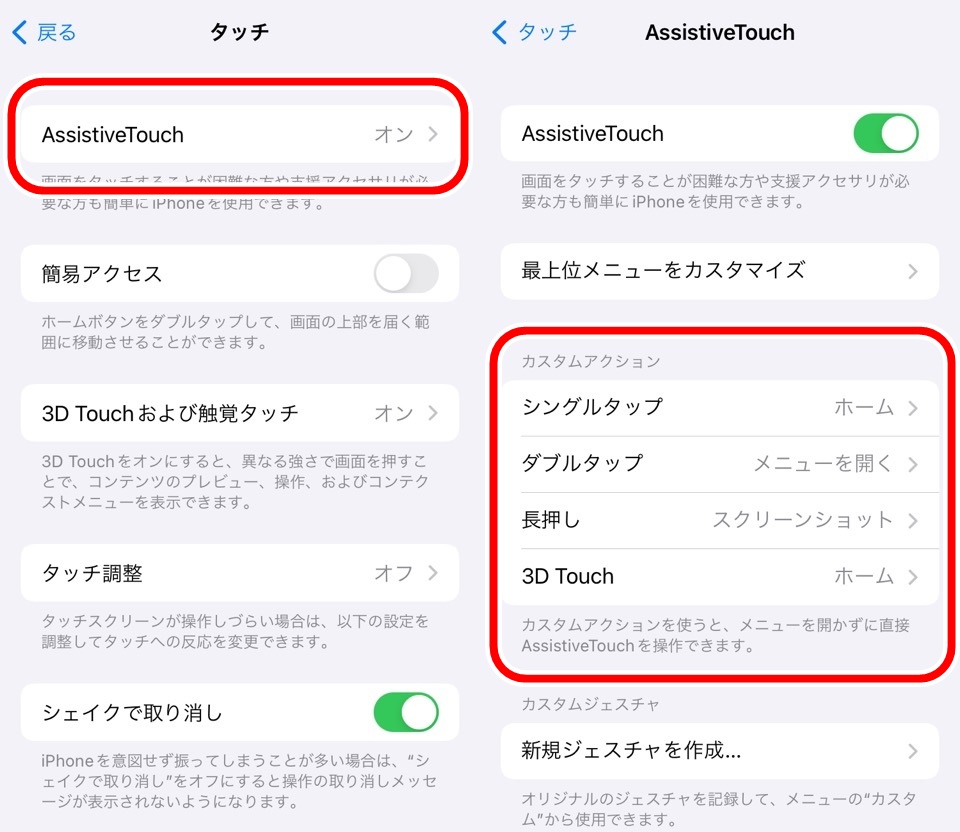
- シングルタップ
- ダブルタップ
- 長押し
- 3D Touch
にそれぞれ機能を追加することができます
さらに最上位メニューをカスタマイズには8個まで機能を追加できます
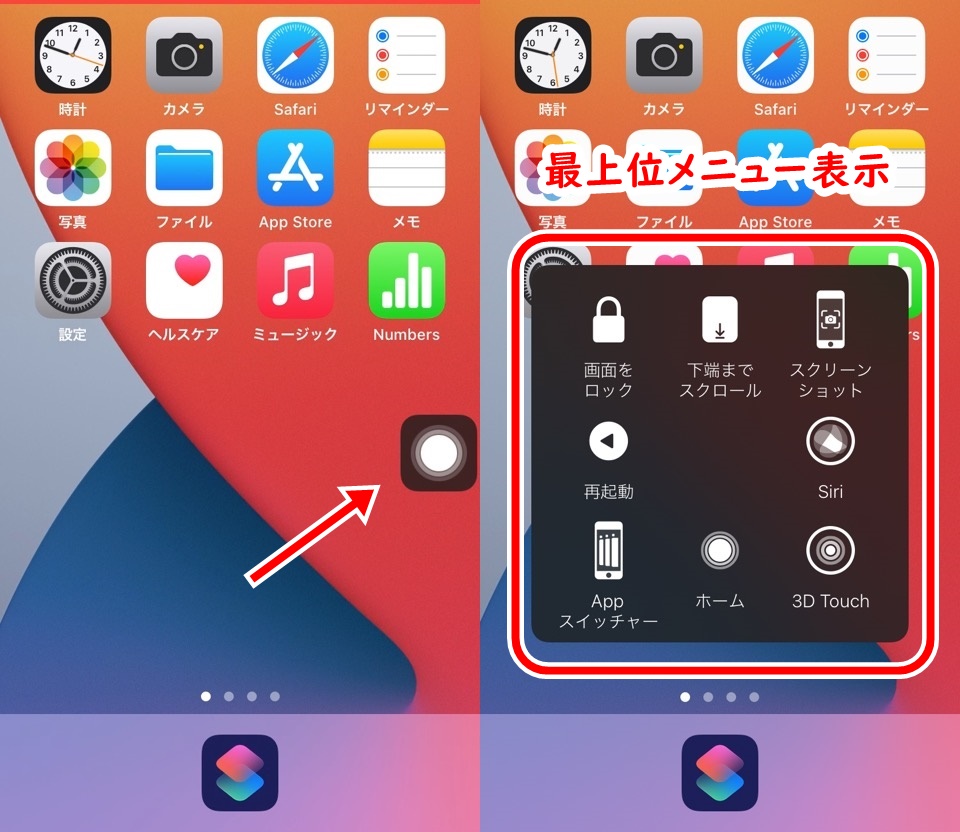
iPhoneでAssisitiveTouchを使っていないのは人生半分損しているくらいにもったいない
ぜひ使いましょう!
バッテリー残量を%(パーセント)で表示する
バッテリーがなくなるのはいやなものです
バッテリー残量は常に把握したいですがiPhone上部に表示される電池アイコンでは細かい残量がわかりにくい
そこで、100%を最大にパーセント表示してもらうとわかりやすくなります
- 設定
- バッテリー
- バッテリー残量(%)
から変更可能です
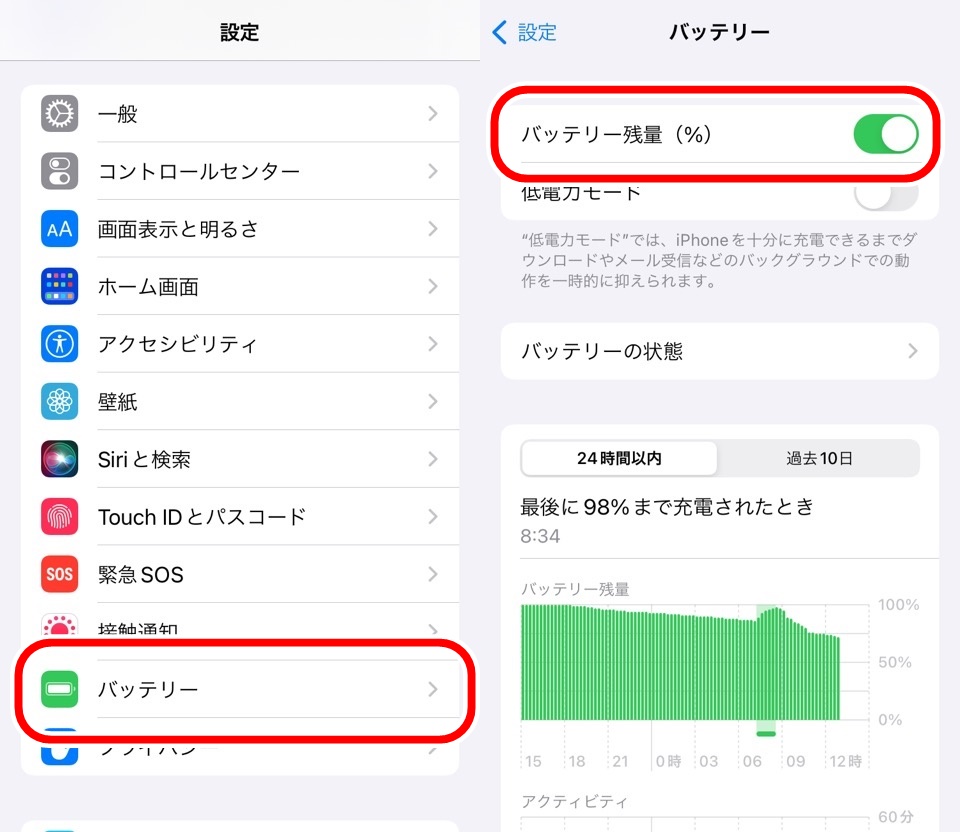
iPhoneバッテリー切れからおさらばしましょう
自動APPアップデートをオフ
こちらも不意なバッテリー消費とアプリの不具合回避ですね
アップデートはありがたいことですが稀に不具合が起きてしまうときがあるので慎重にしたいところです
- 設定
- App Store
から変更可能です
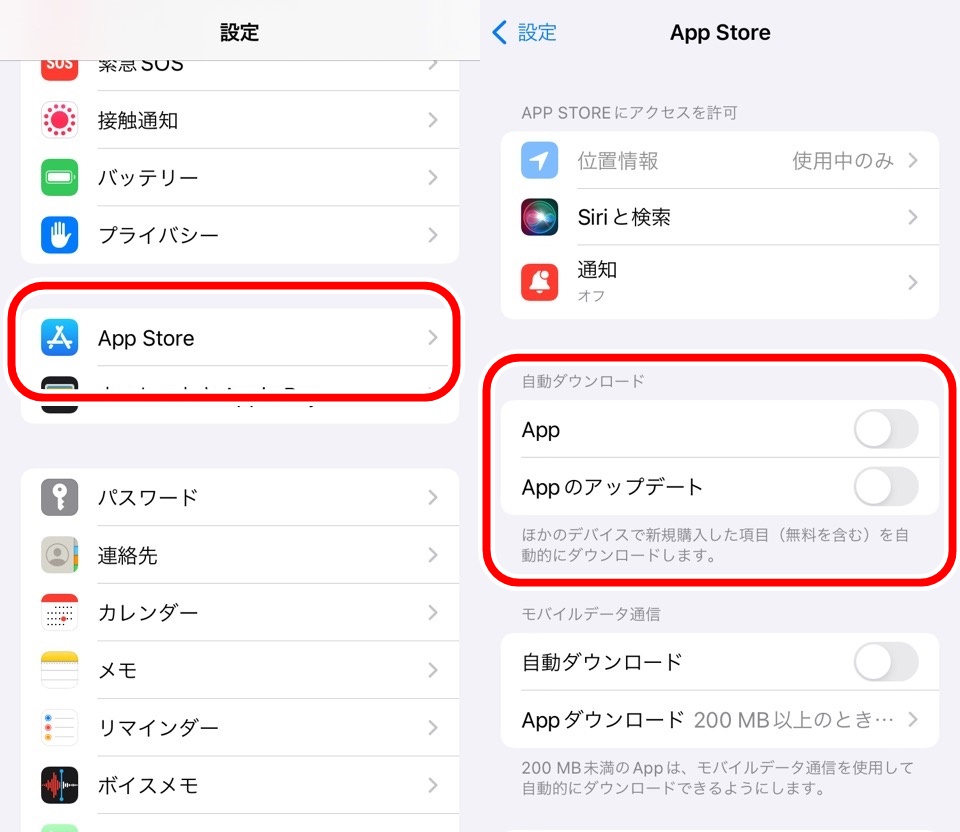
AirDropを連絡先のみにする
写真やデータを人に渡したりもらったりするときに便利なAirDropですが、誰からも受けとれる設定にしておくのは危険です
iPhoneの名前変更でもセキュリティでちょこっとご紹介しましたがAirDrop機能自体でも防衛しておきましょう
iPhoneの連絡先アプリに登録されている人とだけやりとりできるようにしておきましょう
- 設定
- 一般
- AirDrop
から変更可能です
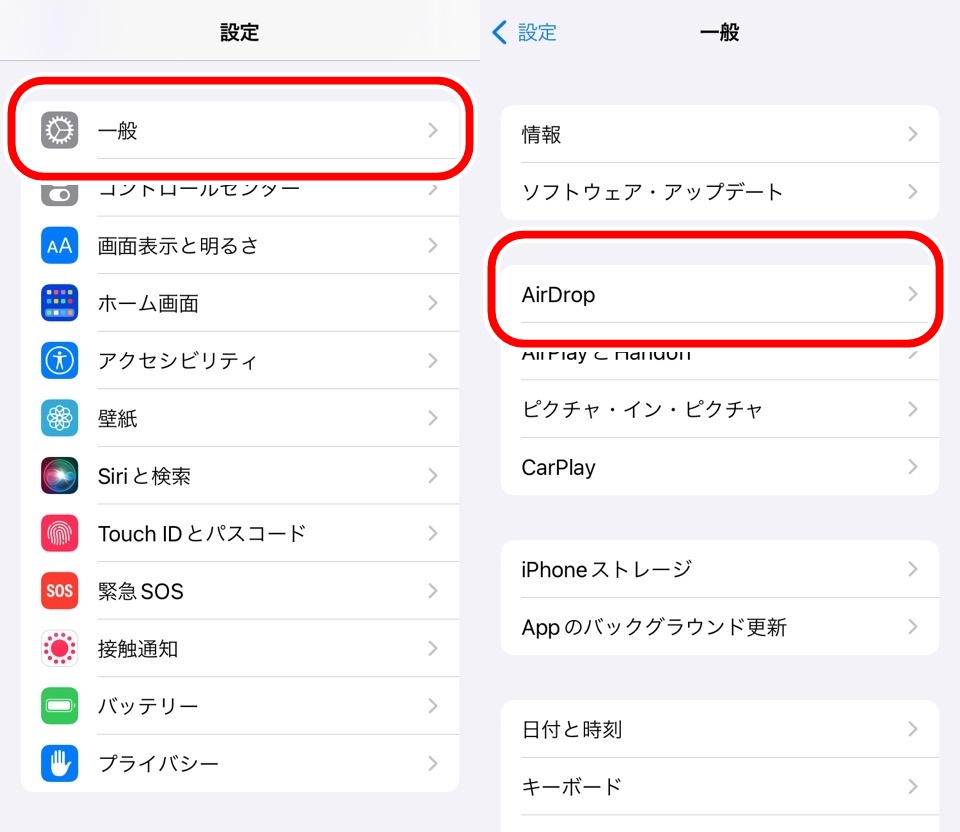
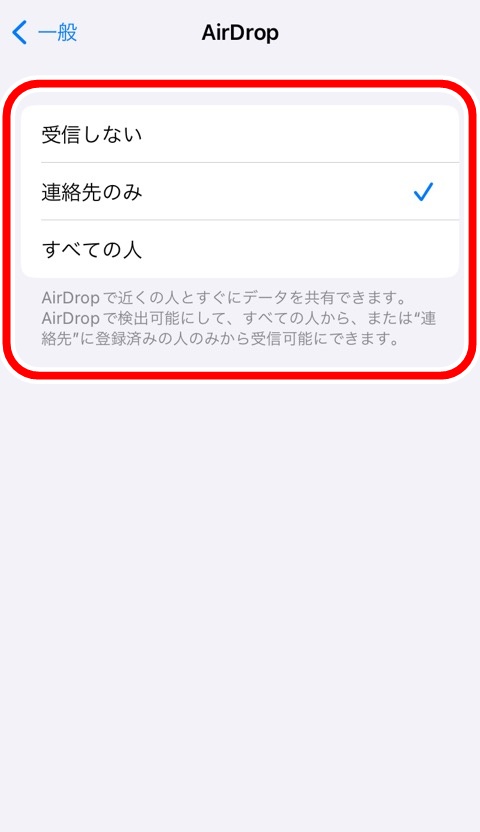
気になる画像などに記録されるGPS(位置情報)の設定の仕方もiPhoneのGPS設定|アプリごとでも位置情報は設定可能の記事で解説しています
iPhoneの設定をするときにいっしょにやるのがオススメですよ

iPhoneおすすめ設定11選|やってないならもったいない! まとめ
- iPhoneの名前を変更する※超重要
- 不要な通知を非表示
- サウンド・バイブ設定
- Appのバックグラウンド更新をオフ
- コントロールセンター
- 画面の明るさの自動調整をオンにする
- 画面ロックまでの時間
- AssistiveTouch(疑似ボタン)を表示する
- バッテリー残量を%(パーセント)で表示する
- 自動APPアップデートをオフ
- AirDropを連絡先のみにする
どれもiPhoneライフをアップしてくれる設定なのでぜひ変更しましょう
なかでもiPhoneの名前は個人情報を守るためにも変更を強くオススメします!
ではまた~












コメント